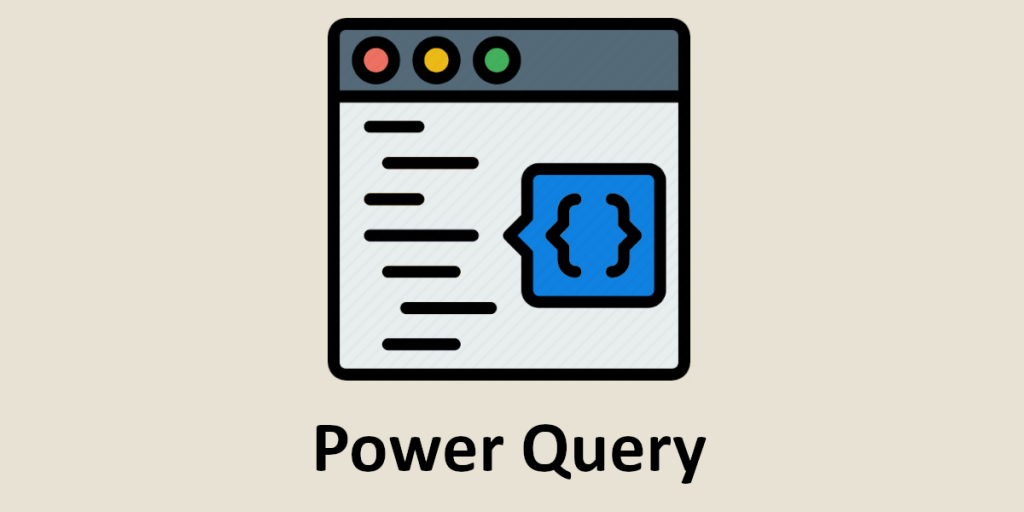Die Power Query Funktionen bieten Automatisierungsmöglichkeiten für die Bereinigung und Umwandlung von Daten in Excel und Power BI. Hier erfährst du alles, was du wissen musst: Einführung, verschiedene Typen, Tipps zur Verwendung...
Das Microsoft-Tool Power Query ist ideal für alle ETL-Aufgaben: Extraktion, Transformation und Loading (Laden) von Daten.
Es ist in verschiedene Produkte von Microsoft integriert und findet sich vor allem in Excel und Power BI. Es bietet eine Vielzahl von Funktionen zum Sammeln, Bereinigen und Transformieren von Daten aus vielen verschiedenen Quellen.
Um diese Aufgaben zu automatisieren, bietet Power Query eine große Vielfalt an Funktionen. Hier ist alles, was du wissen musst, um sie effektiv zu nutzen.
Was ist Power Query?
Um den Nutzern seiner Produkte wie Excel, Power BI und anderer Software zu ermöglichen, hat Microsoft das Tool Power Query entwickelt.
Es ermöglicht dir, Daten aus verschiedenen Quellen wie CSV-Dateien, Excel, Access, SharePoint, SQL Server, Oracle oder MySQL zu sammeln, zu bereinigen und umzuwandeln.
Sie kann auch verwendet werden, um Daten aus diesen verschiedenen Quellen mithilfe von Verbindungen, Vereinigungen oder Gruppierungen zu kombinieren.
Diese ETL-Engine ist in Excel als Registerkarte und in Power BI als Komponente zugänglich. Seine grafische Benutzeroberfläche ist sehr intuitiv und ermöglicht es, die Schritte der Datenverarbeitung mit wenigen Klicks zu konfigurieren.
Es stehen verschiedene Aktionen wie „Abfragen zusammenführen“ oder „Benutzerdefinierte Spalte hinzufügen“ zur Verfügung. Diese Verarbeitungsschritte werden als Formeln in M gespeichert: eine Sprache für Datenabfragen, die ebenfalls von Microsoft entwickelt wurde.
Was ist eine Power Query Funktion?
Was ist dann eine Power Query Funktion? Es handelt sich ganz einfach um einen wiederverwendbaren Codeblock, mit dem du Aufgaben der Datenmanipulation automatisieren kannst.
Es gibt zwei Kategorien von Funktionen: eingebaute und benutzerdefinierte Funktionen. Die ersten sind vordefiniert und werden direkt von Microsoft mit Power Query bereitgestellt.
Es gibt verschiedene Arten von Funktionen, z. B. mathematische, logische, Datums- und Zeit-, Text- und Tabellenfunktionen.
Benutzerdefinierte Funktionen werden vom Benutzer erstellt, um spezifische Anforderungen an die Datenverarbeitung zu erfüllen. Um sie zu erstellen, wird die Sprache M verwendet.
Es ist möglich, benutzerdefinierte Funktionen für wiederkehrende und lästige Aufgaben zu erstellen, wie z. B. das Entfernen doppelter Zeilen, das Konvertieren von Datums- und Zeitformaten oder das Korrigieren fehlender Werte.

Was sind die Hauptfunktionen in Power Query?
Hier ist ein Überblick über die wichtigsten Arten von Power Query-Funktionen mit einem Beispiel für jede.
Zunächst einmal werden Datums- und Zeitfunktionen verwendet, um Datum und Uhrzeit in den Daten zu manipulieren. Zu den am häufigsten verwendeten gehören „Date.Year“ oder „Date.Actual Time()“.
Mit „Jahr“ kann man z. B. das Jahr aus einem Datum extrahieren. Wenn das Datum in der Spalte „Geburtsdatum“ gespeichert ist, kann man das Geburtsdatum jeder Person in der Tabelle mit der Formel “ = Table.AddColumn(#“Vorherige Schritte“, „Geburtsjahr“, each Date.Year([Geburtsdatum]))“ extrahieren.
Textfunktionen wiederum ermöglichen die Manipulation von Textdaten. Beispiele dafür sind „Text.Enthält()“, „Text.Extrahiert()“ oder „Text.Links()“ und „Text.Rechts()“.
Mit „Länge“ kann man z. B. die Länge einer Textzeichenfolge abrufen. So ist es möglich, die Länge jedes Namens in einer Tabelle abzurufen, in der der Text in der Spalte „Name“ mit der Formel „= Table.AddColumn(#“Vorherige Schritte“, „Länge des Namens“, each Text.Length([Name]))“ gespeichert ist.
Um mathematische Berechnungen mit den Daten durchzuführen, kannst du Funktionen wie „Zahl.Durchschnitt()“, „Zahl.Maximum()“, „Zahl.Summe()“ und „Zahl.Quadratwurzel()“ verwenden.
Mit „Potenz“ kann z. B. eine Zahl auf eine bestimmte Potenz erhöht werden. Wenn eine Zahl in der Spalte „Preis“ und eine Potenz in der Spalte „Inflationsrate“ gespeichert ist, kann der inflationsbereinigte Preis für jedes Element der Tabelle mit der Formel „= Table.AddColumn(#“Vorherige Schritte“, „Inflationsbereinigter Preis“, each Number.Power([Preis], [Inflationsrate]))“ zurückgegeben werden.
Mit logischen Funktionen können Bedingungen in den Daten ausgewertet werden. Die bekanntesten sind „Logisch.Und()“, „Logisch.Oder()“, „Logisch.Wenn()“, „Logisch.Nein()“ oder „Logisch.Wenn.Nein.Verfügbar()“.
Mit „UND“ wird z. B. geprüft, ob zwei Bedingungen wahr sind. Wenn die Spalte „Menge“ die Anzahl der bestellten Artikel und die Spalte „Preis pro Einheit“ den Preis pro Einheit für jeden Artikel enthält, kann man mit der Formel “ = Table.AddColumn(#“Vorherige Schritte“, „Bestellung über $1000″, each [Menge] * [Preis pro Einheit] >= 1000)“ überprüfen, ob die Bestellung Produkte im Wert von mindestens $1000 enthält.
Schließlich gibt es noch zahlreiche Funktionen, mit denen du Daten innerhalb eines Arrays manipulieren kannst. Dies gilt für „Liste.Länge“, „Liste.Spalten hinzufügen“, „Liste.Sortieren“ und „Liste.Verketten“.
Mit „Liste.Position“ kannst du zum Beispiel die Position eines Elements in einer Liste ermitteln. Wenn eine Spalte „Zahlenliste“ eine Liste von Zahlen enthält, ist es möglich, die Position des Elements 5 in jeder Liste mit “ = Table.AddColumn(#“Vorherige Schritte“, „Position von 5 in der Liste“, each List.Position([Zahlenliste], 5)“ zurückzugeben.

Einige Tipps zur Nutzung der Power Query Funktionen
Um das volle Potenzial von Power Query auszuschöpfen, kannst du dir die besten Praktiken aneignen. Hier sind einige Tipps, die du kennen solltest!
Wenn du benutzerdefinierte Funktionen erstellst, achte darauf, sinnvolle Namen zu verwenden. Es ist besser, keine allgemeinen Variablennamen wie „a“ oder „b“ zu verwenden. Idealerweise fügst du auch Kommentare hinzu, um den Nutzen und die Funktionsweise zu erklären.
Um zu überprüfen, ob sich die Funktionen richtig verhalten, ist es wichtig, sie zu testen und zu debuggen. Du kannst die Ergebnisse mit der Funktion Tableau.ShowTable anzeigen und Fehler mit Tableau.RemoveErrors entfernen.
Wenn du vorhast, mit großen Datenmengen zu arbeiten, ist es schließlich entscheidend, die Leistung deiner Funktionen zu optimieren, um Ladezeiten zu vermeiden. Am besten vermeidest du komplexe Berechnungen und setzt auf Einfachheit.
Fazit: Funktionen, ein wesentlicher Bestandteil von Power Query
All diese verschiedenen Funktionen bieten eine Vielzahl von Möglichkeiten, aber es ist wichtig, dass du sie kennen lernst, um sie sinnvoll einsetzen zu können.
Außerdem erfordert das Erstellen von benutzerdefinierten Funktionen M-Sprachenkenntnisse und kann daher für Anfänger schwieriger sein.
Um den Umgang mit Power Query zu erlernen, kannst du dich für DataScientest entscheiden. Unser Power BI-Kurs bietet dir die Möglichkeit, die Microsoft Business Intelligence-Plattform in nur 5 Tagen zu beherrschen!
Dieser Kurs wird vollständig aus der Ferne über das Internet absolviert. Am Ende des Kurses wirst du in der Lage sein, Power BI für die Analyse von Tabellen und die Erstellung von Dashboards zu nutzen.
Unsere Organisation ist zertifizierter Microsoft Learning Partner und unterstützt dich beim Ablegen der PL-300-Prüfung, um die Zertifizierung zum Power BI Data Analyst Associate zu erhalten!
Darüber hinaus sind unsere Programme staatlich anerkannt und können im Rahmen des Bildungsgutscheins finanziert werden. Entdecke jetzt DataScientest!
Du weißt alles über die Power Query-Funktionen. Weitere Informationen zum selben Thema findest du in unserem ausführlichen Dossier über Power Query und unserem Leitfaden für Power BI:
| Power BI Direct Query |
| Power BI Slicers |
| Power BI Beispiele |
| Power Pivot |
| Power BI Lizenz |
| Power Platform Microsoft |